Correction de l’erreur 80070570 sur Xbox One ou Xbox 360

Dans cet article, nous verrons comment corriger le code d’erreur 80070570 sur Xbox One ou Xbox 360 . Cette erreur se produit lors du téléchargement de contenu depuis Xbox Live sur Xbox 360 ou lors du téléchargement d’une mise à jour pour un jeu ou pour la console Xbox One. Ici, nous allons discuter des méthodes pour résoudre ce code d’erreur sur Xbox One et Xbox 360.
Le message d’erreur complet est le suivant :
Code d’état : 80070570
Désolé, il y a un problème avec le service Xbox. Réessayez plus tard.
Correction de l’erreur 80070570 sur Xbox One ou Xbox 360
Utilisez les solutions suivantes pour corriger le code d’erreur 80070570 sur Xbox One ou Xbox 360. Certains utilisateurs ont essayé d’ignorer la mise à jour, puis de se déconnecter. Après quelques minutes, ils ont reconnecté leurs consoles à Internet, puis ont essayé de télécharger à nouveau la mise à jour. Cela a fonctionné.
Une autre chose que vous pouvez faire est d’annuler tous les autres téléchargements en attente ou partiels, puis d’essayer de télécharger la mise à jour. Voyez si cela fonctionne. Si ce n’est pas le cas, passez aux solutions suivantes :
- Redémarrez la console Xbox
- Vérifier l’état du service Xbox
- Installez le jeu sur un disque dur interne au lieu d’un disque dur externe
- Supprimez et téléchargez à nouveau votre profil sur Xbox 360
- Réinitialisez votre console Xbox One
Voyons tous ces correctifs en détail.
1] Redémarrez la console Xbox
La solution la plus simple consiste à redémarrer votre console Xbox. Les étapes suivantes vous guideront à ce sujet :
- Appuyez sur le bouton d’alimentation de la console Xbox et maintenez-le enfoncé jusqu’à ce qu’il s’éteigne.
- Lorsque la console est complètement éteinte, débranchez les câbles d’alimentation de la prise murale et de la console Xbox.
- Attendez quelques minutes.
- Rebranchez les câbles d’alimentation et allumez votre console.
Cette méthode effacera également le cache. Maintenant, vérifiez si le problème persiste.
2] Vérifiez l’état du service Xbox
Le message d’erreur indique qu’il y a un problème avec le service Xbox. Par conséquent, vous devez vérifier l’état du service Xbox sur la page État Xbox .
S’il y a une panne avec les serveurs de jeu, le problème ne vient pas de vous. Dans ce cas, vous devez attendre que le problème soit résolu. Continuez à vérifier l’état de la panne sur la page d’état Xbox.
3] Installez le jeu sur un disque dur interne au lieu d’un disque dur externe
Téléchargez-vous le jeu sur un disque dur externe ? Si oui, changez l’emplacement de téléchargement. Connectez un autre disque dur ou téléchargez le jeu sur votre stockage interne. Cette astuce a aidé certains utilisateurs.
Si vous téléchargez le jeu sur le disque dur interne de votre Xbox 360, essayez de le télécharger sur un disque dur externe. Si cela fonctionne, il y a peut-être un problème avec le disque dur de votre Xbox 360. Par conséquent, vous devrez peut-être envoyer votre Xbox 360 pour réparation.
4] Supprimez et téléchargez à nouveau votre profil sur Xbox 360
Le problème peut être associé à votre profil Xbox 360. Supprimez et téléchargez à nouveau votre profil sur Xbox 360 et voyez si cela vous aide. Les étapes suivantes vous y aideront :
- Ouvrez Guide sur Xbox 360 et accédez à Paramètres .
- Maintenant, allez dans « Système > Stockage > Disque dur ».
- Sélectionnez Profils .
- Sélectionnez le profil dans la liste que vous souhaitez supprimer et cliquez sur Supprimer .
- Maintenant, sélectionnez Supprimer le profil uniquement .
Les étapes ci-dessus supprimeront uniquement votre profil de la Xbox 360. Votre profil ne sera pas supprimé définitivement. Suivez les étapes pour télécharger à nouveau votre profil sur Xbox 360 :
- Ouvrez le guide Xbox.
- Sélectionnez Télécharger le profil , puis sélectionnez à nouveau Télécharger le profil .
- Entrez les détails de votre compte Microsoft pour télécharger votre profil sur Xbox 360.
Les utilisateurs de Xbox One peuvent essayer de supprimer et d’ajouter leurs profils. Suivez les instructions suivantes :
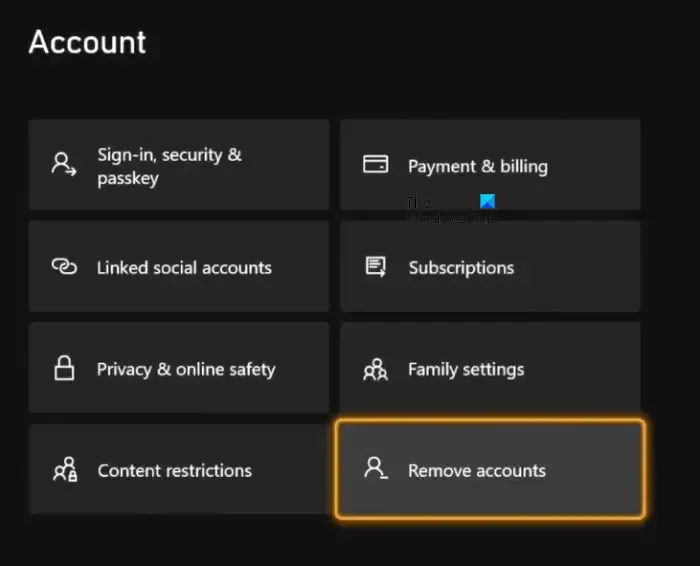
- Ouvrez le guide Xbox.
- Allez dans « Paramètres > Profil et système > Compte > Supprimer des comptes ».
- Sélectionnez le compte que vous souhaitez supprimer.
- Maintenant, sélectionnez Supprimer .
Maintenant, ajoutez à nouveau votre profil sur Xbox One et voyez si le problème persiste.
5] Réinitialisez votre console Xbox One
Les utilisateurs de Xbox One peuvent essayer de réinitialiser leurs consoles Xbox One et voir si cela aide. Ce qui suit vous guidera à ce sujet :
- Ouvrez Guide sur Xbox One.
- Allez dans « Profil et système > Paramètres > Système > Informations sur la console ».
- Sélectionnez Réinitialiser la console .
- Maintenant, sélectionnez « Réinitialiser et conserver mes applications et mes jeux ».
Cela devrait fonctionner.
Qu’est-ce que l’erreur 80070057 sur Xbox 360 ?
Le code d’erreur 80070057 sur Xbox 360 peut se produire lorsque vous regardez une vidéo ou utilisez un code numérique. Dans ces deux cas, le message d’erreur est différent mais le code d’erreur est le même. S’il y a une erreur vidéo, télécharger à nouveau le contenu peut aider. Si le message d’erreur affiche l’erreur de code numérique, vous devez vérifier l’état de la Xbox et vos informations de facturation et de compte.
Comment corriger l’erreur Xbox Live sur Xbox 360 ?
L’erreur Xbox Live sur Xbox 360 se produit généralement en raison de problèmes de connexion Internet. Tout d’abord, vérifiez votre connexion Internet. D’autres choses que vous pouvez essayer de résoudre ce problème sont d’effacer votre cache Xbox Live et Xbox 360, de réinitialiser vos paramètres réseau sur Xbox 360, etc. La réinitialisation d’usine de Xbox 360 est la dernière option car cela effacera toutes les données du disque. Par conséquent, avant de restaurer les paramètres d’usine par défaut de la Xbox 360, copiez toutes vos données sur un périphérique de stockage externe afin de pouvoir les transférer ultérieurement sur votre console.



Laisser un commentaire